Inventor教程:在Inventor中如何把零件的BOM输出为电子表格文件?
文章来源:联迅创成
作者:范小洪
本期交流的内容是在Inventor中如何把零件的BOM输出为电子表格文件。下面就用具体的Excel表格为案例来介绍具体功能实现吧。
Step1:Inventor初始界面,在主选项卡中选择“打开”,在“打开”对话框中选择相应的装配体。
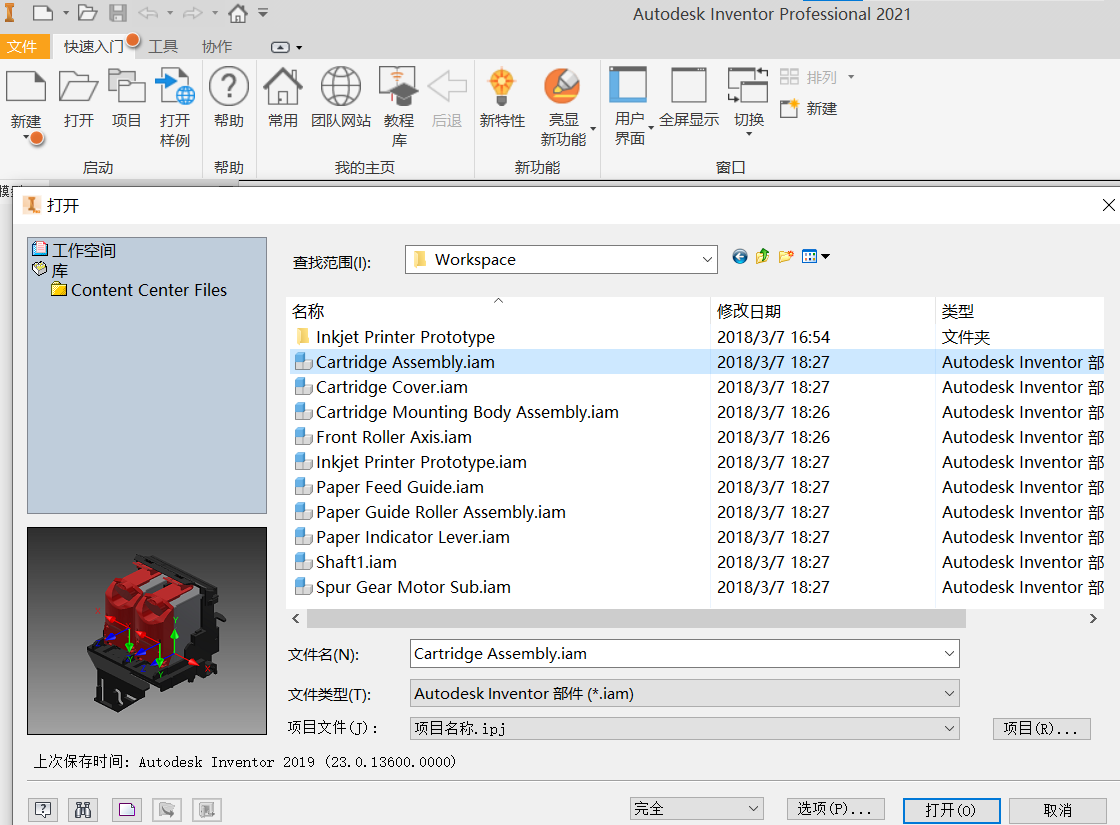
Step2:进入Inventor的部件环境,选择“管理”选项卡→“BOM表”,会弹出“BOM表”对话框。如下图所示。将会在对话框中看到零件代号、缩略图、零件数量、重量等信息。
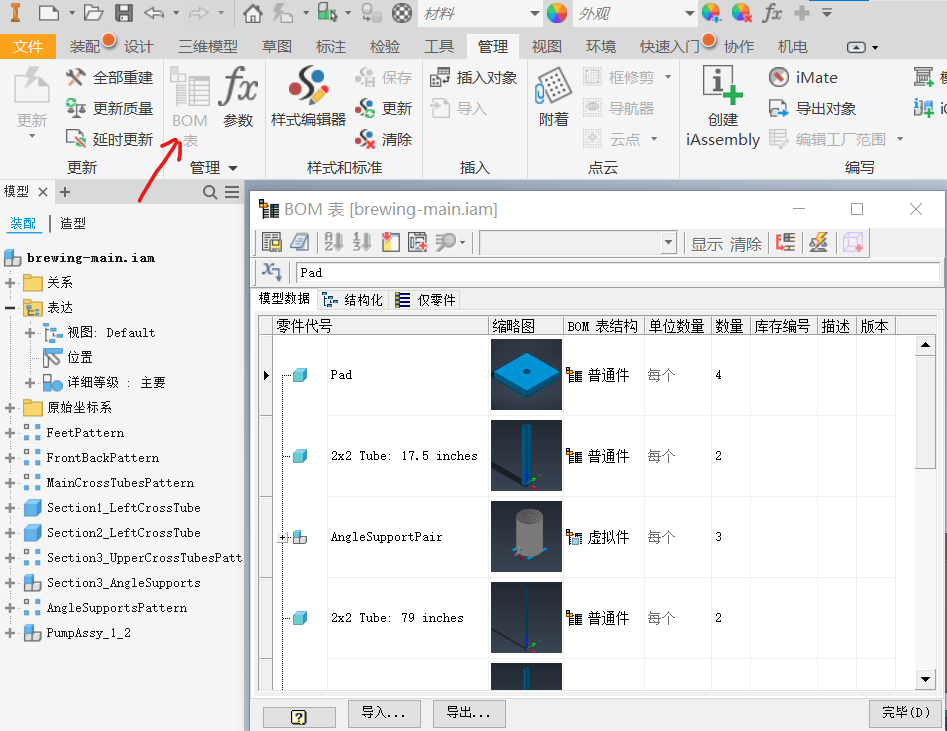
Step3:在“BOM表”对话框上部的工具栏中,有3个标签“模型数据”,“结构化”,“仅零件”。选择“导出BOM表”按钮(如红色箭头所示)。
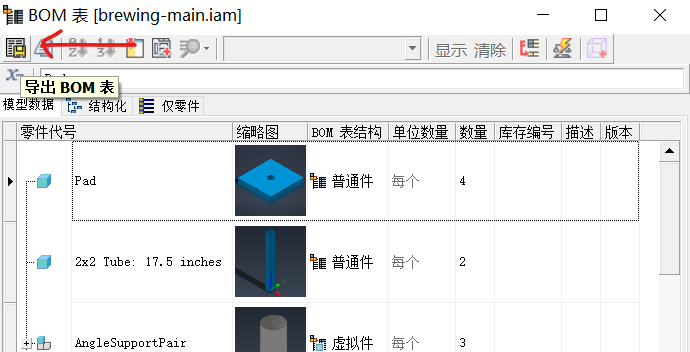
Step4:Inventor会弹出“导出BOM表”对话框。会出现2个下拉选项“结构化”,“仅零件”可以选择。“结构化”是指输出的BOM包括装配体和外购件,“仅零件”是指输出的BOM包括零件和外购件。零件BOM表应选择“仅零件”。然后,单击“确定”。
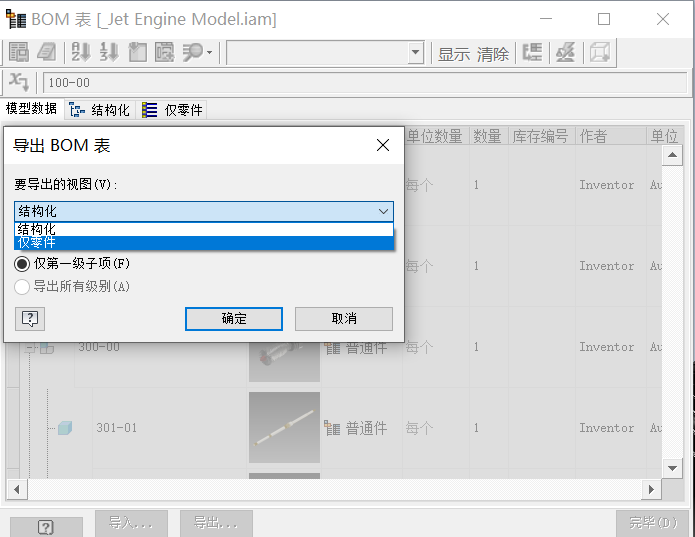
Step5:在新的对话框中,默认会保存到该项目的路径下。在“保存类型”中选择相应的文件格式,例如,Excel工作簿。在“文件名”中键入相应的名称(例,BOM_xx)即可单击“保存”。便生成了相应的Excel表格。
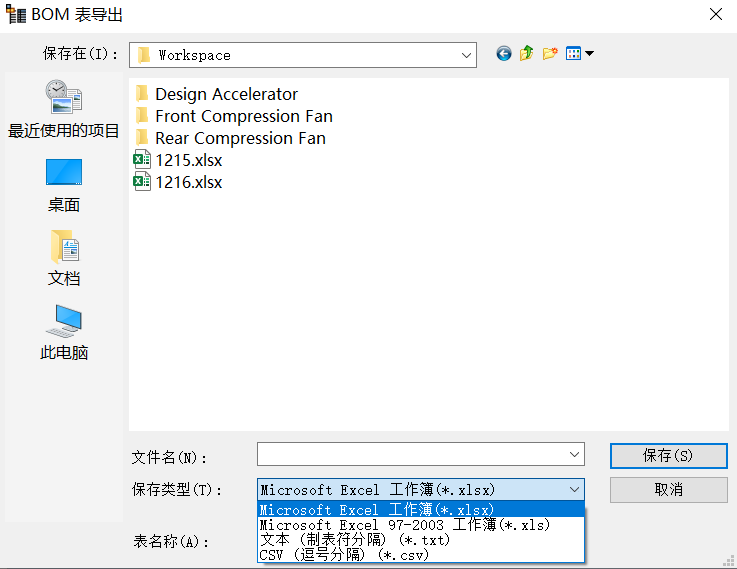
到此就可以在window的相应文件夹中把相应的文件数据交给其他部门的同事啦。
BIM技术是未来的趋势,学习、了解掌握更多BIM前言技术是大势所趋,欢迎更多BIMer加入BIM中文网大家庭(http://www.wanbim.com),一起共同探讨学习BIM技术,了解BIM应用!